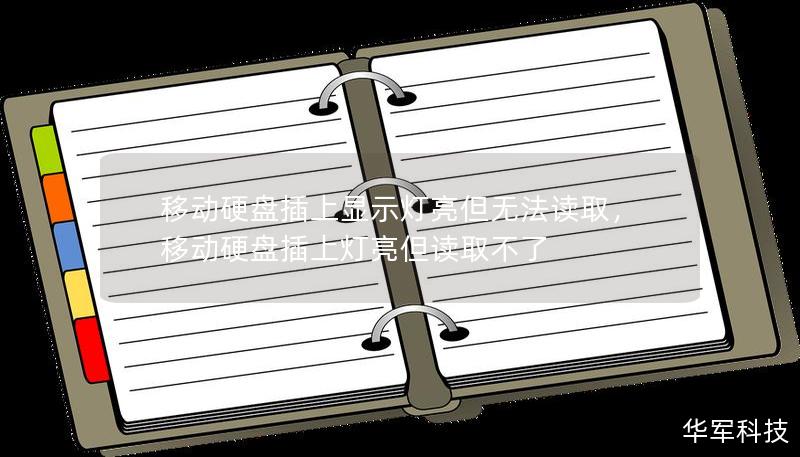系统重启后不识别移动硬盘及U盘的原因分析
你是否遇到过这样的情况:系统刚刚重启,想要使用移动硬盘或U盘存取文件时,却突然发现电脑完全不认识这些设备了?这个问题乍看之下似乎难以解决,但其实只要稍加分析,了解其中可能的原因,就能迅速找到解决方案。本文将从多个方面帮助你深入了解系统重启后不识别移动硬盘或U盘的常见原因,并提供实际操作的解决办法。
一、硬件连接问题
很多时候,移动硬盘或U盘在系统重启后不被识别,可能是因为硬件连接出现了问题。以下是几种常见的硬件问题:
USB接口松动或损坏
USB接口连接不稳定可能导致设备无法被正确识别。你可以尝试将设备插入不同的USB接口,特别是后置的接口,这些接口通常连接更稳固。如果设备在不同的接口都无法识别,可能是USB端口出现了问题。
数据线损坏或质量不佳

使用劣质或受损的数据线可能导致电力供应不足或者传输不稳定,进而导致设备不被识别。尝试更换数据线,或借用其他设备进行测试,以排除数据线问题。
设备本身的硬件问题
移动硬盘或U盘可能本身存在硬件故障,尤其是老旧设备,内部芯片可能受损。这种情况下,可以尝试将设备连接到其他电脑上,检查是否可以正常识别。如果在多台电脑上都无法识别,可能需要考虑更换设备。
二、驱动程序问题
系统重启后不识别移动硬盘及U盘,另一个常见的原因可能是驱动程序问题。每当新设备连接到电脑时,系统都会自动加载或安装对应的驱动程序。如果驱动程序出错或未更新,也会导致设备无法正常工作。
驱动程序未安装或损坏
有时候系统在重启时,可能会意外丢失设备的驱动程序。您可以通过设备管理器(DeviceManager)来检查设备状态。右键单击“此电脑”,选择“管理”,进入“设备管理器”,查看是否有任何带有黄色感叹号的设备,通常这是驱动程序丢失或损坏的标志。右键选择设备并点击“更新驱动程序”以重新安装或更新驱动。
驱动程序不兼容
当Windows系统更新后,某些老旧设备的驱动程序可能无法兼容新版本的系统,导致设备无法被识别。在这种情况下,你可以到设备制造商的官方网站上下载最新的驱动程序,或回滚至较早版本的驱动来解决问题。
三、USB控制器故障
USB控制器管理着所有USB端口及其连接的设备,有时候系统在重启时,USB控制器可能会出现故障,导致设备无法识别。
重置USB控制器
打开设备管理器,找到“通用串行总线控制器”选项,右键点击每一个USBRootHub,并选择“卸载设备”。卸载后,重新启动电脑,系统会自动重新安装这些驱动,USB接口也可能会恢复正常功能。
禁用USB选择性暂停设置
Windows系统的电源管理中有一个“USB选择性暂停”功能,这个功能可以让系统在不使用USB设备时自动关闭它们以节省电力,但有时候会导致设备无法重新连接。你可以进入“控制面板”->“电源选项”->“更改计划设置”->“更改高级电源设置”,找到“USB设置”下的“USB选择性暂停设置”,并将其设置为“禁用”。
如何解决系统重启后不识别移动硬盘及U盘的问题
在第一部分中,我们了解了系统重启后不识别移动硬盘及U盘的几种常见原因,包括硬件连接问题、驱动程序问题和USB控制器故障等。我们将继续探讨更深入的解决方案和预防措施,以确保你能够快速恢复设备的正常使用。
四、文件系统损坏导致的设备无法识别
当系统重启时,如果移动硬盘或U盘在重启前未正确移除,可能导致文件系统损坏,使得设备无法被识别。对于这种情况,以下是几种常见的解决方法:
使用Windows磁盘管理工具检查设备状态
打开Windows磁盘管理工具(右键点击“此电脑”,选择“管理”,然后进入“磁盘管理”)。如果在这里能看到你的设备,但设备没有分配驱动器号或者显示为“未格式化”或“RAW”格式,那么很有可能是文件系统出现了问题。你可以尝试右键点击设备,并选择“更改驱动器号和路径”来手动分配一个驱动器号。
修复文件系统错误
使用Windows自带的“CHKDSK”工具修复文件系统错误。按下Windows+R键,输入“cmd”打开命令提示符,然后输入命令:chkdskE:/f(其中E:为设备的盘符)。这个命令会扫描并修复文件系统错误,修复成功后,设备可能会恢复正常。
数据恢复软件的使用
如果文件系统损坏严重且重要数据无法恢复,你可以使用一些专业的数据恢复软件,如EaseUSDataRecovery、Recuva等,尝试恢复丢失的文件。在确保数据备份后,重新格式化设备可能是最后的解决方案。
五、BIOS设置问题
某些情况下,系统重启后无法识别USB设备也可能与BIOS设置相关,特别是较老的主板或台式电脑,这些设备的BIOS可能默认禁用了某些USB端口。
检查并更新BIOS
进入BIOS设置(通常在启动时按F2、Delete或其他键),确保USB控制器处于启用状态。具体选项可能有所不同,但通常会在“IntegratedPeripherals”或“AdvancedSettings”下找到。如果BIOS版本较旧,你还可以尝试更新BIOS。
禁用快速启动(FastBoot)
某些系统开启快速启动功能后,可能会忽略一些外接设备,导致移动硬盘或U盘在系统启动后无法被识别。你可以进入BIOS并禁用快速启动功能,或者在Windows电源选项中关闭快速启动。
六、操作系统故障
系统重启后不识别移动硬盘或U盘,也有可能是操作系统本身的故障引起的,特别是在系统文件受损或者软件冲突的情况下。
系统还原
如果问题是在近期才出现,你可以使用Windows的系统还原功能,将系统恢复到设备正常工作的时间点。按下Windows+R键,输入“rstrui”打开系统还原工具,根据提示选择一个合适的还原点。
重新安装操作系统
如果所有方法都无法解决问题,重装系统可能是最后的解决方案。请确保备份好所有重要数据,以免在重新安装过程中丢失。
通过本文的详细分析和解决方案,相信你已经能够应对系统重启后无法识别移动硬盘或U盘的问题。无论是硬件问题、驱动程序问题,还是操作系统故障,都可以通过逐步排查找到原因并有效解决。希望这篇指南能够帮助你轻松恢复设备的正常使用!